Das mr-Platzhalterobjekt ist für große Szenen gedacht, die mit mental ray gerendert wurden.
Dieser Objekttyp ist nützlich, wenn Szenen viele Objektinstanzen enthalten, z. B. ein Auditorium mit Hunderten oder Tausenden von Sitzmodellen. Es eignet sich außerdem besonders gut für Objekte mit extrem hoher Polygonanzahl. Dabei erübrigt sich sowohl die Umwandlung in der mental ray-Format und das Vorhandensein des Quellobjekts zum Zeitpunkt des Renderns. Auf diese Weise wird Zeit eingespart und viel Speicher für das Rendern freigegeben. Der einzige Nachteil ist die reduzierte Detailtreue des Proxy-Objekts in den Ansichtsfenstern und die Unfähigkeit, Platzhalterobjekte direkt zu bearbeiten.
Der grundlegende Einsatzbereich des mr-Platzhalterobjekts besteht im Erstellen und wahlweise Animieren des "Quellobjekts" sowie dem anschließenden Speichern auf einem Datenträger für eine spätere Modifikation. Als Nächstes wandeln Sie das Objekt in das mr-Platzhalterformat um und schreiben den Platzhalter in eine oder mehrere Datenträgerdateien. Anschließend wird der Platzhalter in den Ansichtsfenstern als eine Punktwolke (d. h. als mehrere Scheitelpunkte, die die Objektgröße und die ungefähre Form darstellen) angezeigt. Schließlich löschen Sie das Quellobjekt, da es in der Szene nicht mehr benötigt wird. Sie können anschließend das mr-Platzhalterobjekt wie jedes andere Objekt in der Szene verwenden. Sie können Instanzen erstellen, es transformieren, usw. Beim Rendern lädt mental ray die Datenträgerdateien und verwendet die dort definierte Geometrie. Wenn Sie jedoch eine Änderung vornehmen müssen (z. B. einen Modifikatorparameter ändern oder ein Unterobjekt bearbeiten), müssen Sie das Quellobjekt laden, die Änderung dort vornehmen, es wieder mit dem Platzhalterobjekt verbinden und die Dateien neu schreiben.
Prozeduren
So verwenden Sie das mr-Platzhalterobjekt:
- Vergewissern Sie sich, dass mental ray der aktive Renderer ist.
- Erstellt oder lädt das Objekt, das als Quellobjekt dienen soll. Wendet alle notwendigen Modifikatoren und Materialien an. Speichern Sie eine Kopie als Referenz.
- Fügen Sie ein mr-Platzhalterobjekt hinzu.
Bis Sie das Quellobjekt definieren, wird in der Szene das mr-Platzhalterobjekt als Drahtgittermodell angezeigt.
- Wechseln Sie zur Modifikatorgruppe.
Beim mr-Platzhalterobjekt ist es erforderlich, dass Sie das Quellobjekt aus der Änderungsgruppe festlegen.
- Klicken Sie auf die Schaltfläche für das Quellobjekt, auf der gegenwärtig "Kein" steht, und wählen Sie anschließend das Quellobjekt.
Der Name des Quellobjekts erscheint auf der Schaltfläche.
Tipp: Wenn Sie planen, das Quellobjekt zu ändern, sollten Sie die Änderung vor der Umwandlung in der mr-Platzhalterformat durchführen. Weil die mr-Platzhaltergeometrie von mental ray zum Zeitpunkt des Rendern geladen word, ignoriert der Renderer alle Modifikatoren, die die Geometrie ändern. Die einzige Ausnahme ist der Modifikator "Schrägstellen", der die Transformationsmatrix des Objekts beeinflusst und sich nicht auf die Unterobjektgeometrie auswirkt und aus diesem Grund den Platzhalter ändern kann. - Klicken Sie auf die Schaltfläche "Objekt in Datei schreiben", geben Sie einen Dateinamen ein, und klicken Sie auf "Speichern".
Daraufhin wird das Dialogfeld "mr Proxy Creation" geöffnet, in dem Sie Parameter für die Platzhalterobjektdatei festlegen können, einschließlich der Einstellungen für Animations-Frames und Vorschau. Ändern Sie die Einstellungen wie erforderlich, und klicken Sie auf "OK", um fortzufahren.
Die Datei wird im MIB-Format gespeichert. Pfad und Dateiname werden im Feld "Platzhalterdatei" angezeigt. Nachdem Sie die Datei gespeichert haben, werden im Bereich "Anzeige" die Platzhaltergeometrie und im Ansichtsfenster das Objekt angezeigt, standardmäßig als eine Punktwolke: eine Gruppe von Scheitelpunkten, die die Kontur des Objekts grob definieren. Sie können die Anzahl der Punkte in der Wolke ändern und als Repräsentation des Objekts einen Begrenzungsrahmen mit oder ohne die Punktwolke verwenden. (Wenn die Punktwolke aktiviert ist, können Sie den Begrenzungsrahmen ein- und ausschalten. Ist die Punktwolke jedoch deaktiviert, wird der Begrenzungsrahmen immer angezeigt.)
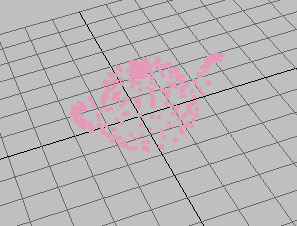
Repräsentation des mr-Platzhalterobjekts als eine Punktwolke
Wenn Sie möchten, können Sie das Originalobjekt jetzt löschen.
Tipp: Klicken Sie auf einen der Scheitelpunkte, um ein als Punktwolke repräsentiertes mr-Platzhalterobjekt auszuwählen. - Wenn es Schwierigkeiten bereitet, das Objekt in den Ansichtsfenstern darzustellen, sollten Sie den Wert für den Bereich "Anzeige"
 "Ansichtsfenster-Sch.-Punkte" erhöhen.
"Ansichtsfenster-Sch.-Punkte" erhöhen. Sie können dieses Objekt nun wie jedes andere Objekt in 3ds Max verwenden. Sie können Materialien anwenden, es kopieren, animieren, usw.
So verwenden Sie Materialien für das mr-Platzhalterobjekt:
- Erstellt oder lädt das Objekt, das als Quellobjekt dienen soll. Wenden Sie alle notwendigen Modifikatoren und Materialien an, und speichern Sie anschließend eine Kopie.
- Erstellen Sie das mr-Platzhalterobjekt und wandeln Sie anschließend das Quellobjekt um, wie beim vorherigen Verfahren beschrieben. Löschen Sie das Quellobjekt.
- Wenden Sie ein XRef-Material aus das Proxy-Objekt an.
- Legen Sie das zu verwendende Material aus der Quellobjektdaten fest, die Sie in Schritt 1 gespeichert haben.
Ändern Sie anschließend das Material im Platzhalter, laden Sie das Quellobjekt, bearbeiten Sie das Material und speichern Sie die Datei. Weil das Material auf dem Platzhalterobjekt extern referenziert wird, wird es automatisch aktualisiert.
Wenn Sie ein Objekt in das mr-Platzhalterformat umwandeln, werden die Materialien des Objekts nicht durch Vererbung übertragen. Dies lässt sich effizient mit XRef-Material lösen.
Beispiel: So verwenden Sie ein animiertes Quellobjekt:
- Erstellen Sie ein Quellobjekt und fügen Sie eine Animation auf Scheitelpunktebene hinzu. Sie können beispielsweise den Modifikator "Biegen" anwenden und anschließend die Keys für verschiedene Werte des Winkelparameters festlegen.
- Fügen Sie ein mr-Platzhalterobjekt hinzu.
- Wechseln Sie in die Änderungsgruppe, klicken Sie auf die Schaltfläche für das Quellobjekt ("Kein"), und wählen Sie anschließend ein Objekt aus Schritt 1.
- Klicken Sie auf die Schaltfläche "Objekt in Datei schreiben", geben Sie einen Dateinamen ein, und klicken Sie auf "Speichern".
Wählen Sie im Dialogfeld "mr Proxy Creation" eine Animationsoption ("Aktives Zeitsegment" oder "Benutzerdefinierter Bereich") und aktivieren bzw. deaktivieren Sie die Schalter "Vorschau-Erstellung". Klicken Sie auf "OK", um fortzufahren.
3ds Max erstellt ein Dateipaar für jede Animation (Geometrie und Miniatur).
- Über die Einstellungen im Bereich "Animations-Unterstützung" steuern Sie das Abspielen der Animation im Platzhalterobjekt. Wenn Sie den animierten Platzhalter speichern oder laden, aktiviert 3ds Max automatisch in dieser Gruppe das Kontrollkästchen "Ein" und legt für die Frame die Anzahl der Frames in der Animation fest. Sie können als Wert die Anzahl der Frames festlegen, die Sie aus der Animation verwenden möchten. Sie können außerdem die Rate anpassen, mit der die Animation im Platzhalterobjekt angezeigt wird, indem Sie den Wert "Wiedergabe-Geschwindigkeit" einstellen und Sie können mit dem Parameter "Frame-Abstand" den Frame ändern, bei dem die Wiedergabe beginnt. Zuletzt aktivieren Sie "Ping-Pong-Wiedergabe", um die Animation vorwärts und rückwärts wiederzugeben.
Das mr-Platzhalterobjekt unterstützt die Animation auf Scheitelpunktebene sowie topologische Änderungen im Ändern. Sie können z. B. eine Simulation einer Flüssigkeit mit einem Partikelsystem erstellen, auf das ein Blob-Netz angewendet wird und anschließend daraus eine Reihe von mr-Platzhalterdateien erstellen. Dieses Verfahren ist beispielhaft für die Verwendung dieser Funktion.
Benutzeroberfläche
Rollout Parameter

Gruppe "Quellobjekt"
- [Schaltfläche Quellobjekt]
-
Zeigt den Namen des Quellobjekts an. Wenn Sie keinen Namen zugewiesen haben, wird als Text "Kein" angezeigt.” Klicken Sie auf die Schaltfläche, und wählen Sie anschließend das Quellobjekt, um ein Objekt zuzuweisen. Der Name des Quellobjekts wird anschließend auf der Schaltfläche angezeigt, es sei denn, Sie löschen das Quellobjekt anschließend. In diesem Fall wird als Beschriftung der Schaltfläche wieder "Kein" angezeigt, obwohl das mr-Platzhalterobjekt weiterhin normal funktioniert und voraussetzt, dass Sie das Objekt als eine MIB-Datei gespeichert haben.
-
 Quellobjektfeld löschen
Quellobjektfeld löschen -
Als Schaltflächenbeschriftung für das Quellobjekt wird wieder "Kein" festgelegt. Sonst wird das Platzhalterobjekt nicht beeinflusst.
- Objekt in Datei schreiben
-
Sie können das Objekt als eine MIB-Datei speichern, die Sie anschließend über die Steuerelemente für Platzhalterdateien in ein anderes mr-Platzhalterobjekt laden können.
Wenn Sie auf die Schaltfläche klicken, wird das Dialogfeld "Dateiname" geöffnet, in dem Sie zum gewünschten Ordner navigieren und einen Dateinamen eingeben können. Wenn Sie dann auf Speichern klicken, öffnet 3ds Max das Dialogfeld mr-Platzhalter-Erstellung. Legen Sie die Parameter nach Wunsch fest, und klicken Sie anschließend auf "OK".
Daraufhin wird eine Datei mit der Bezeichnung [Dateiname].mib gespeichert, die die Geometriedaten enthält und eine weitere Datei mit der Bezeichnung [Dateiname].mib.bmp, die das Miniaturbild speichert, das auf dem Rollout "Parameter" angezeigt wird.
Anmerkung: Die MIB-Datei enthält nur Geometrie, keine Materialien. Sie können verschiedene Materialien auf jede Instanz oder jede Kopie eines mr-Platzhalterobjekts anwenden.Wenn die Animations-Unterstützung aktiviert wurde, schreibt 3ds Max eine Sequenz von beiden Dateitypen. Dabei wird für jede Datei eine vierstellige Frame-Nummer an den Basisdateinamen angehängt. Wenn Sie beispielsweise den Dateinamen Test verwenden und im Bereich "Animations-Unterstützung"
 "Frames" den Wert "10" festlegen, werden das erste Dateipaar Test0000.mib und Test0000.mib.bmp, das zweite Paar Test0001.mib und Test0001.mib.bmp, usw. benannt.
"Frames" den Wert "10" festlegen, werden das erste Dateipaar Test0000.mib und Test0000.mib.bmp, das zweite Paar Test0001.mib und Test0001.mib.bmp, usw. benannt.
Gruppe "Platzhalterdatei"
- Platzhalterdatei
-
In diesem Eingabefeld werden der Ort und der Name der MIB-Basisdatei angegeben, die mit dem Befehl "Objekt in Datei schreiben" gespeichert wurde. Wenn Sie eine andere Datei verwenden möchten, können Sie das Feld manuell bearbeiten, oder Sie klicken wahlweise auf die Schaltfläche [...] und wählen eine neue Datei im Dialogfeld "Dateiname".
- ... [Durchsuchen]
-
Klicken Sie auf diese Schaltfläche, um eine MIB-Datei auszuwählen, die in das Platzhalterobjekt geladen werden soll. Sie können mithilfe dieser Schaltfläche eine bestehende MIB-Datei in ein neues Platzhalterobjekt laden. Auf diese Weise können Sie ohne großen Aufwand Objekte zwischen verschiedenen Szenen übertragen.
Anmerkung: Wenn Sie eine MIB-Datei laden, die Teil einer animierten Sequenz ist, erhalten Sie die Möglichkeit, die ganze Sequenz zu laden. Bei Bestätigung wird die Animations-Unterstützung automatisch aktiviert und für die Animationsparameter werden die entsprechenden Werte eingestellt. Weitere Informationen finden Sie unter Gruppe Animations-Unterstützung.
- Skalierung
-
Stellt die Größe des Platzhalterobjekts ein. Alternativ können Sie mit dem Hilfsmittel "Skalierung" die Größe des Objekts ändern.
Bereich Anzeigen
- Ansichtsfenster-Sch.-Punkte
-
Die Anzahl der Scheitelpunkte, die in der Punktwolke für das Platzhalterobjekt angezeigt werden. Sie erhalten die beste Leistung, wenn Sie nur so viele Scheitelpunkte anzeigen, die nötig sind, damit man das Objekt erkennen kann.
- Punktwolke anzeigen
-
Wenn Sie diese Option aktivieren, wird in Ansichtsfenstern das Platzhalterobjekt als eine Punktwolke (Gruppe von Scheitelpunkten) angezeigt. Wenn diese Option aktiviert ist, können Sie sie mit "Begrenzungsrahmen anzeigen" kombinieren (siehe folgende Beschreibung).
Anmerkung: Wenn dieses Objekt ausgewählt ist, wird die Punktwolke immer angezeigt. - Begrenzungsrahmen anzeigen
-
Wenn Sie diese Option aktivieren, wird das Platzhalterobjekt in Ansichtsfenstern als Begrenzungsrahmen angezeigt. Nur verfügbar, wenn "Punktwolke anzeigen" aktiviert ist. Wenn Sie "Punktwolke anzeigen" deaktiviert haben, wird der Begrenzung immer angezeigt.
- [Vorschaufenster]
-
Zeigt das Miniaturbild, das für das aktuelle Frame der MIB-Datei gespeichert wurde. Die Miniatur wird generiert, wenn Sie auf "Objekt in Datei schreiben" klicken. Das Bild enthält den Hintergrund der aktuellen Szene. Wenn Sie darüber hinaus auf dem Rollout "Vorschau-Generierungsoptionen" die Option "Andere Objekte ausschließen" deaktivieren, sind außerdem andere Objekte in der Szene enthalten.
Gruppe Animations-Unterstützung
Mit diesen Einstellungen wird die Wiedergabe der Animation gesteuert. Die Aufzeichnung der Animation wird durch die Einstellungen im Dialogfeld "mr Proxy Creation" (siehe folgende Beschreibung) beim Speichern des Platzhalterobjekts gesteuert.
- Ein
-
Bei Aktivierung wird die Animation im Platzhalterobjekt abgespielt, wenn die aktuelle MIB-Datei Teil der Animationssequenz ist. Bei Deaktivierung bleibt das Platzhalterobjekt im Zustand des letzten Animations-Frames.
Wenn Sie ein animiertes Platzhalterobjekt speichern oder laden, wird automatisch die Wiedergabe der Animation aktiviert.
Die verbleibenden Einstellungen für die Animations-Unterstützung ist nur verfügbar, wenn die Animation aktiviert wurde.
- Frames
-
Die Anzahl der Frames, die aus der Animation verwendet werden können, beginnend mit dem ersten Frame der Animation und dem Wert "Frame-Abstand".
Nachdem das letzte Frame abgespielt wurde, wird die Animation wiederholt. Dabei wird sie entweder beginnend mit dem ersten Frame von vorn abgespielt oder sie wird vorwärts und rückwärts wiedergegeben, wenn "Ping-Pong-Wiedergabe" aktiviert wurde.
Wenn Sie ein animiertes Platzhalterobjekt speichern oder laden, wird für "Frames" automatisch der korrekte Wert festgelegt.
- Wiedergabe-Geschwindigkeit
-
Mit dieser Option können Sie die Wiedergabegeschwindigkeit als Multiplikator anpassen. Wenn Sie z. B. eine Animation mit 100 Frames laden und anschließend für "Wiedergabe-Geschwindigkeit" als Wert "0,5" (halbe Geschwindigkeit) festlegen, spielt 3ds Max jeden Frame zweimal ab, sodass die Animation 200 Frames wiedergibt, bis sie vollständig abgespielt wurde. Vorgabe = 1.0 (Höchstgeschwindigkeit).
- Frame-Abstand
-
Mit dieser Option starten Sie die Wiedergabe der Animation bei einem anderen Frame als dem ersten. Fügen Sie diesen Wert dem Start-Frame hinzu (siehe Bereich "Zu schreibende Geometrie"), um festzustellen, an welchem Frame die Animation mit der Wiedergabe beginnt.
- Ping-Pong-Wiedergabe
-
Bei Aktivierung wird die Animation vorwärts wiedergegeben, dann rückwärts und dann wieder vorwärts, usw. Bei Deaktivierung wird sie nur vorwärts abgespielt.
Dialogfeld "mr Proxy Creation"
Dieses Dialogfeld wird geöffnet, wenn Sie auf "Objekt in Datei schreiben" klicken. Geben Sie anschließend einen Dateinamen ein, und klicken Sie auf "Speichern". Sie bestimmen, ob und wie die Animation in der Platzhalterdatei gespeichert und wie sie in der Vorschau angezeigt wird.
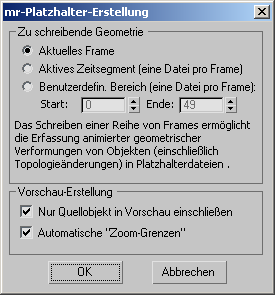
Bereich "Zu schreibende Geometrie"
Wählen Sie diese Option, die festlegt, wie die Verformungsanimation gespeichert werden soll, d. h. die Produktion der Modifikatoren in der Platzhalterdatei. Transformationsanimationen, wie die Drehung des gesamten Objekts, werden nicht gespeichert.
- Aktuelles Frame Speichert keine Animation, nur den Zustand des Objekts im aktuellen Frame.
- Aktives Zeitsegment Speichert alle Animationen im aktiven Zeitsegment.
- Benutzerdefinierter Bereich Speichert die Animationen nur in dem Frame-Bereich, den Sie durch die Werte für Beginn und Ende festlegen.
Gruppe "Vorschau-Erstellung"
Diese Einstellungen bestimmen, wie die Objektvorschau angezeigt und in der Platzhalterdatei gespeichert wird.
- Nur Quellobjekt in Vorschau einschließen
-
Bei Aktivierung enthält das Vorschaubild nur die Geometrie des Platzhalterobjekts. Bei Deaktivierung zeigt die Vorschau alle weiteren Geometrien in der Szene, die sich innerhalb der Zoom-Grenzen befinden (siehe nachfolgende Beschreibung zu "Automatische Zoom-Grenzen"). Vorgabe = Aktiviert.
- Automatische Zoom-Grenzen
-
Bei Aktivierung wird vor dem Rendern des Bilds das Vorschaubild auf den Begrenzungsrahmen des Platzhalterobjekts gezoomt. Vorgabe = Aktiviert.